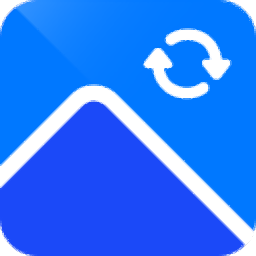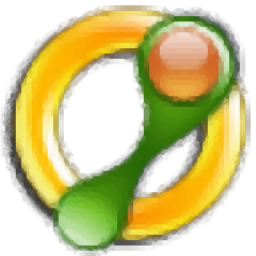
Batch PNG to JPG(批量PNG转JPG转换器)
v1.51 官方版- 软件大小:0.61 MB
- 更新日期:2021-05-12 16:17
- 软件语言:英文
- 软件类别:图像转换
- 软件授权:免费版
- 软件官网:待审核
- 适用平台:WinXP, Win7, Win8, Win10, WinAll
- 软件厂商:

软件介绍 人气软件 下载地址
Batch PNG to JPG是一款易于使用的批量PNG转JPG转换器,顾名思义,该程序可以帮助您批量将PNG图片转换与输出为JPG格式,以便进行分享或上传。软件具备了简单直观的操作界面,批量导入要转换的PNG图片到列表,或者直接导入包含png图片的文件夹,随后设置JPG图片质量、输出位置等基本参数,即可执行转换。值得一提的是,如果有需要,您还可以使用调整大小、重命名等功能对图片进行基本的处理。总的来说,Batch PNG to JPG带来了一套简单全面的PNG批量转JPG解决方案,有需要的朋友赶紧下载体验吧!
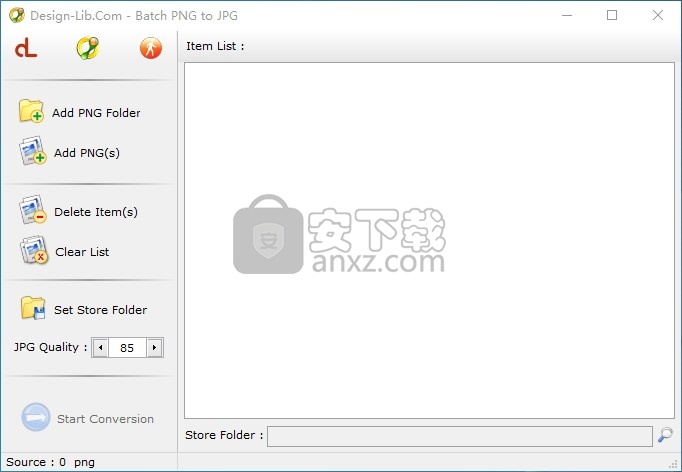
软件功能
将png转换为jpg
通过一次添加一个文件夹中的png,位于不同文件夹中的单个或多个png或仅从Windows资源管理器中拖动选定的png来列出列表。 根据需要重新排列列表的排序顺序,设置输出文件夹和jpg压缩,然后准备将png批量转换为jpg。
PNG预览
使用列表时,您可以通过双击即时预览选定的png或在上下文菜单中选择预览。
批量调整大小
除了批量转换,该程序还允许您对转换后的图像进行批量调整大小。您可以按百分比或自定义像素的宽度或高度调整大小。
批量重命名
您可以使用很多选项来批量重命名输出的jpg图像,使用前缀和后缀自动编号,将文件名更改为小写或大写,并用-或_替换空格。如果列表由不同文件夹中的png组成,则可以将输出图像分组到不同的子文件夹中。
软件特色
就像该软件应用程序的标题所暗示的那样,“Batch PNG to JPG”是一个可让您以批处理模式将PNG文件转换为JPG扩展名的实用程序。
该应用程序的界面基于一个标准窗口,您只能在其中通过文件浏览器导入PNG图像,因为不支持“拖放”方法。
在项目列表中,您可以签出每个文件的源路径。设置输出位置并调整JPG品质后,就可以继续执行转换任务。另外,您可以打开输出目录。
在转换过程中,您可以查看进度条。完成后,将弹出一条消息,通知您任务是否成功。
易于使用的程序在非常少的系统资源上运行,并且可以立即完成任务,而不会冻结,崩溃或弹出错误。它具有非常好的响应时间,并且可以保持出色的图像质量。
没有可用的帮助文件,但这是因为Batch PNG to JPG对于任何经验水平的个人都非常易于使用。不幸的是,您不能为输出名称设置过滤器。
总而言之,Batch PNG to JPG是一个简单的程序,其中包含用于图像批处理转换的基本元素。尽管它不提供更多功能,但我们强烈建议所有希望使用简单应用程序的用户使用Batch PNG to JPG。
安装方法
1、双击安装程序进入Batch PNG to JPG安装向导,单击【next】。
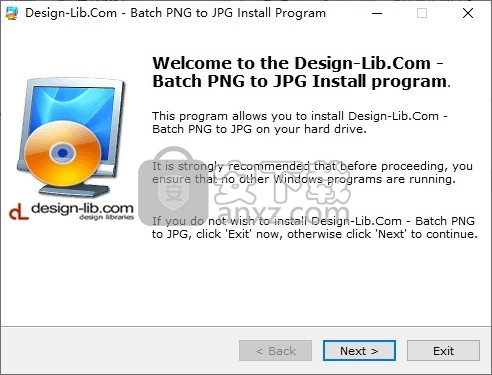
2、阅读许可证协议,点选【I agree with the above terms and conditions】的选项,然后进入下一步的安装。
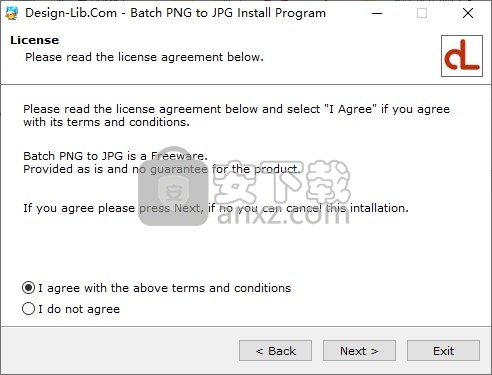
3、选择安装位置,用户可以选择默认的C:\Program Files (x86)\Design-Lib Creations。
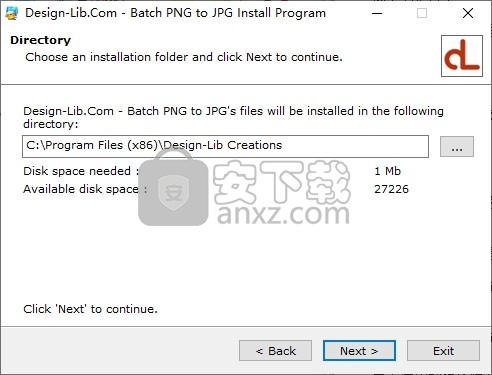
4、安装准备就绪,点击【start】按钮,即可执行开始安装。
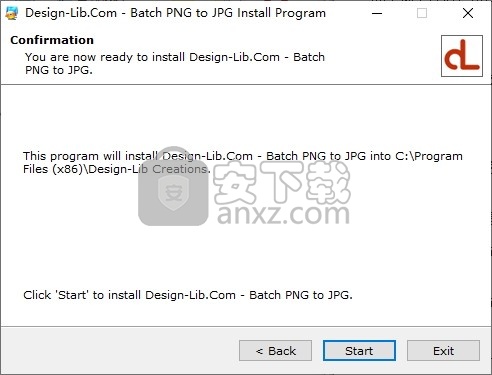
5、弹出Batch PNG to JPG安装成功窗口,点击【exit】按钮即可退出安装。
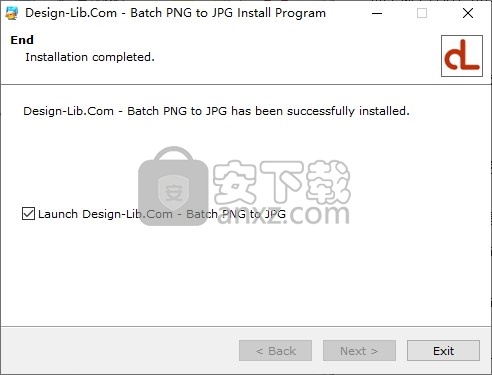
使用方法
1、启动Batch PNG to JPG,进入如下所示的软件主界面。
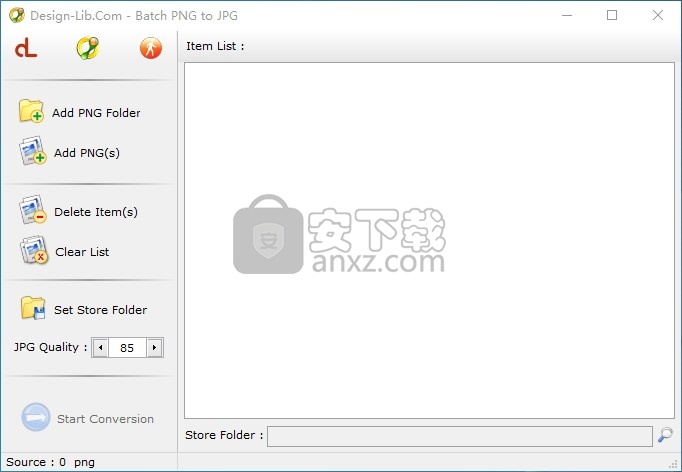
2、点击【add png folder】或者【add file】按钮,然后导入要转换的PNG图片。
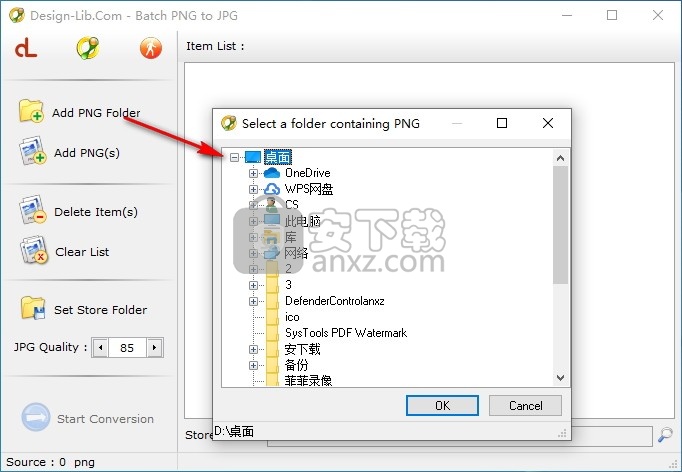
3、可以在列表下查看即将转换的文件。
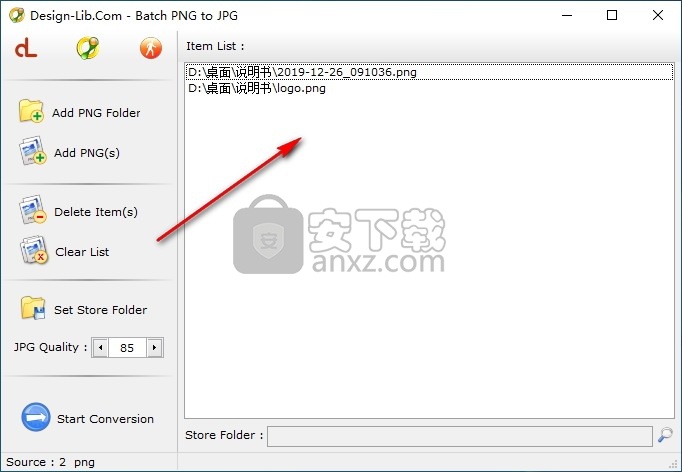
4、可以自定义设置输出文件夹。
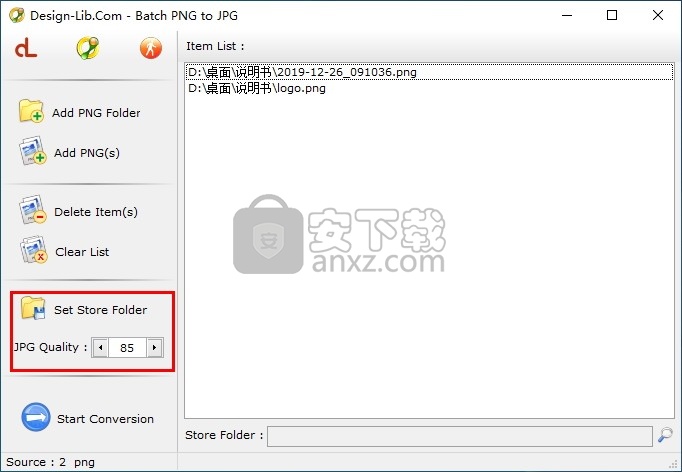
5、可以设置手粗的JPG图片质量。
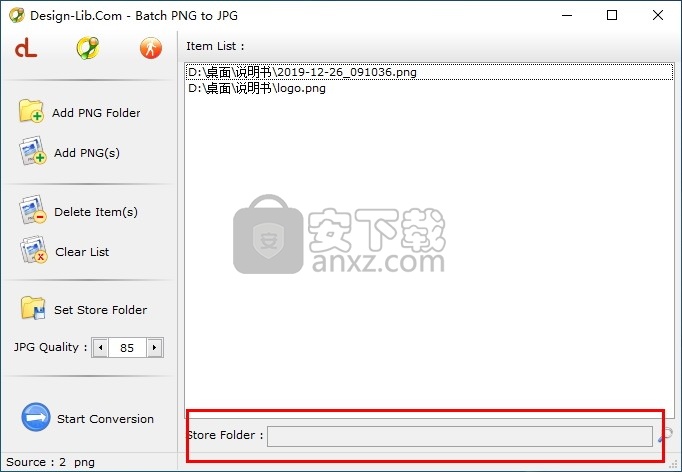
6、点击【start conversion】按钮,即可执行转换任务。
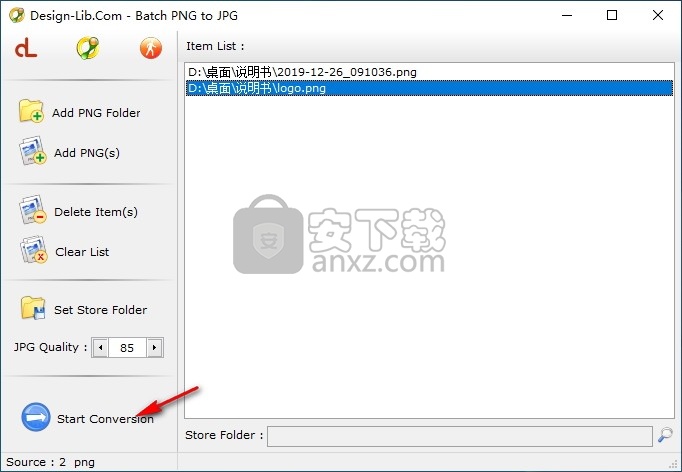
人气软件
-

图片转换器(照片文件格式转换工具) 3.58 MB
/简体中文 -
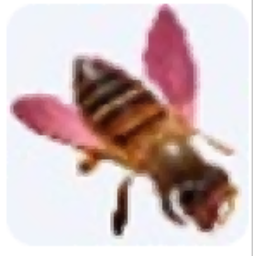
cad2jpg(CAD转JPG转换器) 8.01 MB
/简体中文 -

图片转cad软件 9.0 MB
/简体中文 -

Algolab Photo Vector 3.07 MB
/简体中文 -
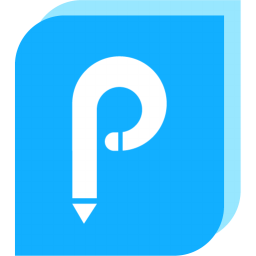
Online PDF Editor(PDF文件编辑与转换工具) 1.78 MB
/简体中文 -

Easy2Convert HDR to IMAGE(HDR格式图片转换器) 3.29 MB
/简体中文 -

STOIK Color By Number(照片转按数字绘制图案工具) 14.85 MB
/英文 -

Pano2VR (全景图像制作) 198.0 MB
/简体中文 -

gluttonyPNG(图片压缩工具) 1.2 MB
/简体中文 -

Free HEIC Converter(图像转换工具) 35.55 MB
/简体中文


 Graphics Converter Pro 2013 v3.10
Graphics Converter Pro 2013 v3.10  Advanced Batch Converter(图片格式转换器) v7.92 中文
Advanced Batch Converter(图片格式转换器) v7.92 中文  Ashampoo Photo Converter(阿香婆图片转换器) v2.0.0 中文
Ashampoo Photo Converter(阿香婆图片转换器) v2.0.0 中文